configuration d'installation Node.js.
Ce chapitre, nous allons vous présenter à installer Node.js sur une fenêtre et la méthode Linux.
Ce tutoriel d'installation Node.js v4.4.3 LTS (Long Term Support) version, par exemple.
Node.js package d'installation et la source téléchargement de code à: https://nodejs.org/en/download/ .
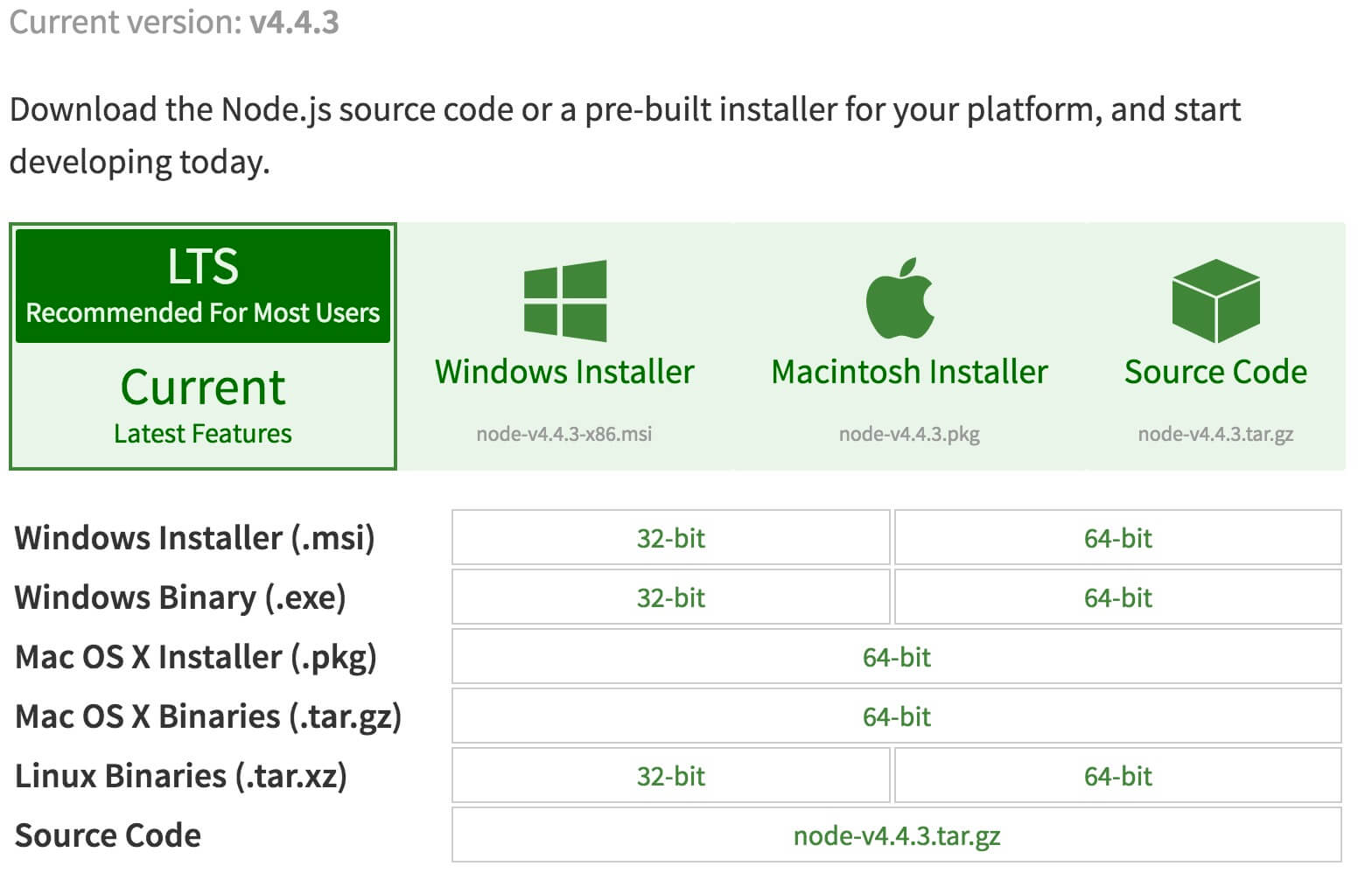
Vous pouvez choisir le forfait que vous devez installer Node.js en fonction de la plate-forme.
Version Node.js histoire Téléchargement: https://nodejs.org/dist/
Remarque: Installez Node.js devez installer sur Linux Python 2.6 ou 2.7, il est déconseillé d'installer Python 3.0 ou version ultérieure.
Node.js installation sur la fenêtre
Vous pouvez utiliser les deux méthodes suivantes pour installer.
1, package d'installation de Windows (.msi)
32-bit paquet installation Télécharger: https://nodejs.org/dist/v4.4.3/node-v4.4.3-x86.msi
64-bit paquet installation Télécharger: https://nodejs.org/dist/v4.4.3/node-v4.4.3-x64.msi
Dans les exemples v0.10.26 ici la version, par exemple, similaire à d'autres versions, les étapes d'installation:
Étape 1: Double-cliquez sur le package d'installation téléchargé v0.10.26, comme suit:
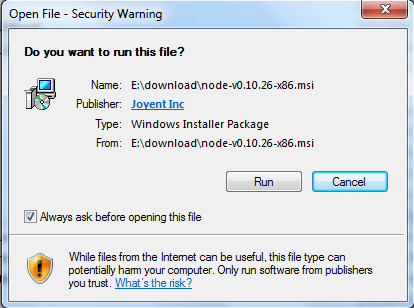
Étape 2: Cliquez sur le Run ci-dessus (Run), l'interface suivante:
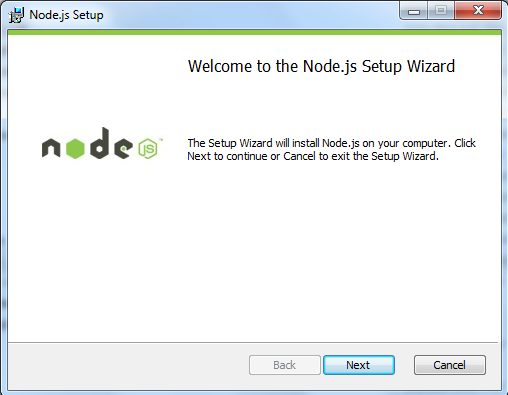
Étape 3: Sélectionnez l'option pour accepter l'accord, cliquez sur le bouton suivant (Suivant):
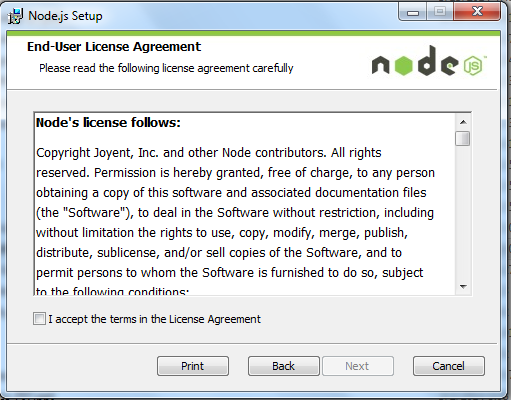
Étape 4: Node.js répertoire d'installation par défaut est "C: \ Program Files \ nodejs \", vous pouvez modifier le répertoire, et cliquez sur Suivant (suivant):
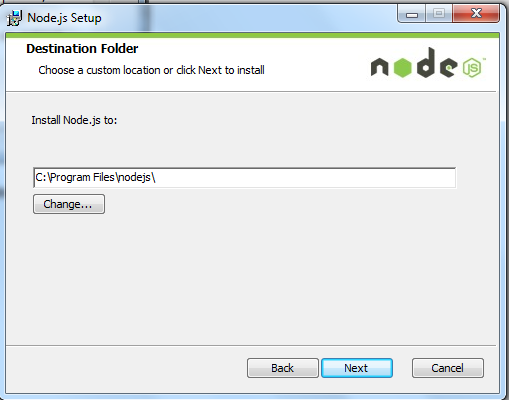
Étape 5: Cliquez sur l'icône de l'arborescence pour sélectionner le mode que vous devez installer, puis cliquez sur Suivant suivante (Next)
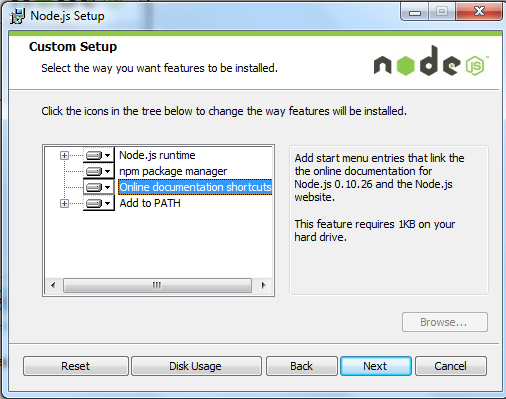
Étape 6: Cliquez sur Installer (installer) pour démarrer l'installation Node.js. Vous pouvez également cliquer sur Back (Retour) pour modifier la configuration précédente. Et puis cliquez sur suivant (suivant):
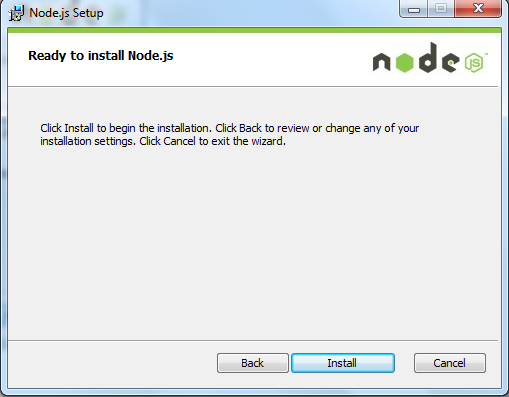
Le processus d'installation:
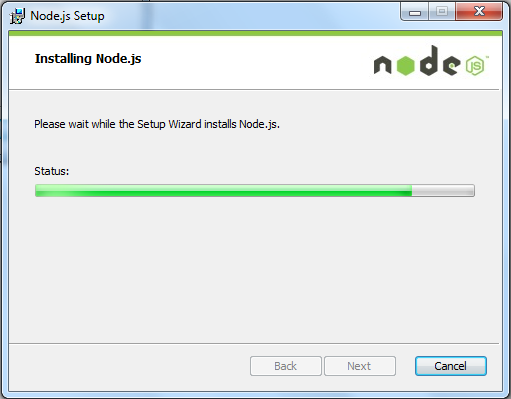
Cliquez sur le bouton Terminer (complet) pour quitter l'assistant d'installation.
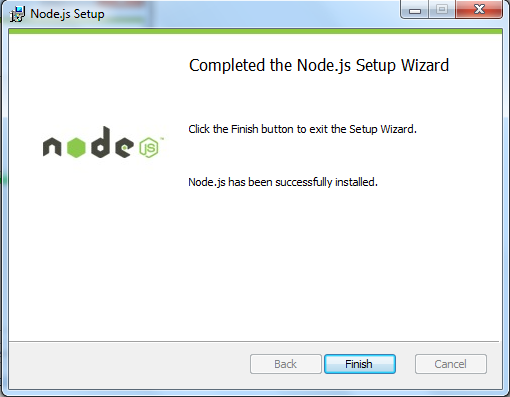
Détection variable d'environnement PATH est configuré avec Node.js, cliquez sur Démarrer = "run =" entrer "cmd" => Entrez le "chemin" de commande, la sortie suivante:
PATH=C:\oraclexe\app\oracle\product\10.2.0\server\bin;C:\Windows\system32; C:\Windows;C:\Windows\System32\Wbem;C:\Windows\System32\WindowsPowerShell\v1.0\; c:\python32\python;C:\MinGW\bin;C:\Program Files\GTK2-Runtime\lib; C:\Program Files\MySQL\MySQL Server 5.5\bin;C:\Program Files\nodejs\; C:\Users\rg\AppData\Roaming\npm
Nous pouvons voir la variable d'environnement contient déjà C: \ Program Files \ nodejs \
Vérifiez la version Node.js
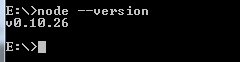
2, les binaires Windows (.exe) l'installation
32-bit paquet installation Télécharger: http://nodejs.org/dist/v0.10.26/node.exe
64-bit paquet installation Télécharger: http://nodejs.org/dist/v0.10.26/x64/node.exe
Procédure d'installation
Étape 1: Double-cliquez sur le package d'installation téléchargé Node.exe, l'interface suivante apparaît:
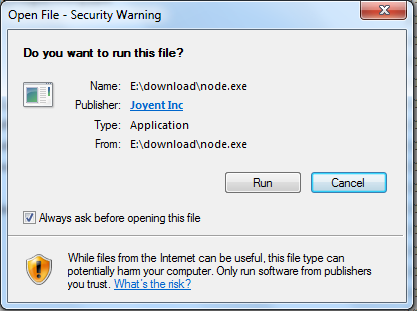
fenêtre de commande en ligne, cliquez sur le bouton Exécuter (Run) apparaîtra:

La version de test
Entrez node.exe où le répertoire, comme suit:
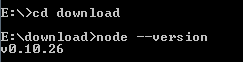
Si vous obtenez la sortie ci-dessus, ce qui indique que vous avez installé avec succès Node.js.
Ubuntu est installé Node.js
source d'installation Node.js
La section suivante décrit comment installer Node.js nous allons sous Ubuntu Linux. D'autres systèmes Linux, comme Centos, etc. similaires aux étapes d'installation suivantes.
Lire source Node.js sur Github:
$ sudo git clone https://github.com/nodejs/node.git Cloning into 'node'...
Modifier les autorisations de répertoire:
$ sudo chmod -R 755 node
Utilisez./configure créer le fichier compilé et suivre:
$ cd node $ sudo ./configure $ sudo make $ sudo make install
Voir version de noeud:
$ node --version v0.10.25
Ubuntu apt-get commande pour installer
Format de la commande est la suivante:
sudo apt-get install nodejs sudo apt-get install npm
CentOS installé Node.js
1, téléchargez le code source, vous devez https://nodejs.org/en/download/~~V télécharger la dernière version NodeJS, par exemple papier v0.10.24:
cd /usr/local/src/ wget http://nodejs.org/dist/v0.10.24/node-v0.10.24.tar.gz
2, extraire la source
tar zxvf node-v0.10.24.tar.gz
3, compiler et installer
cd node-v0.10.24 ./configure --prefix=/usr/local/node/0.10.24 make make install
4, configuration NODE_HOME, entrez les variables d'environnement d'édition profil
vim /etc/profile
NodeJS variables d'environnement, ajouter ce qui suit dansl'export PATH USERci - dessus de la ligneLOGNAME MAIL HOSTNAME HISTSIZE HISTCONTROL:
#set for nodejs export NODE_HOME=/usr/local/node/0.10.24 export PATH=$NODE_HOME/bin:$PATH
: Wq pour sauvegarder et quitter, le compilateur / etc / profile pour valider la configuration
source /etc/profile
Vérifiez la configuration de l'installation réussie
node -v
Configuration de sortie est v0.10.24 réussie
chemin d'installation du module npm
/usr/local/node/0.10.24/lib/node_modules/
NOTE: NodeJS site officiel fournit des binaires Linux précompilés, vous pouvez le télécharger directement.